要增强laravel代码导航,需结合vscode插件与配置实现高效跳转与结构清晰。1. 安装必要插件:php intelephense提供基础代码功能,laravel idea增强框架理解,laravel snippets提升代码生成效率,dotenv管理配置,path intellisense自动补全路径,better comments优化注释可读性。2. 配置vscode workspace:设置settings.json排除无关文件、关联blade语法、启用自动格式化。3. 使用vscode导航功能:定义跳转(f12)、查找引用(shift+f12)、符号搜索(ctrl+shift+o)、文件搜索(ctrl+p)、breadcrumbs路径导航。4. 利用laravel idea特性:智能提示路由、自动生成代码、blade模板支持。5. 实现controller与model快速跳转:依赖命名规范与插件识别。6. 配置xdebug调试项目:安装并配置php.ini与launch.json实现断点调试。7. 快速定位路由:全局搜索、laravel idea、laravel goto route插件、symbol search与查找引用结合使用。
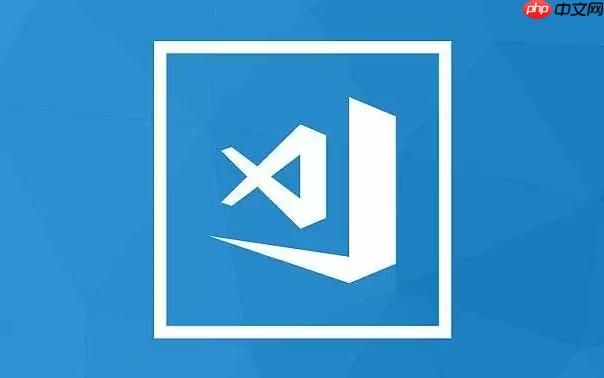
用VSCode增强Laravel代码导航,核心在于利用好插件和VSCode本身的特性,让项目结构一目了然,跳转效率嗖嗖的。
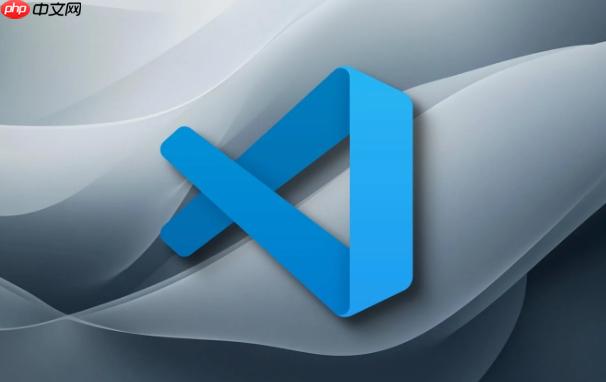
解决方案
安装必要的VSCode插件:
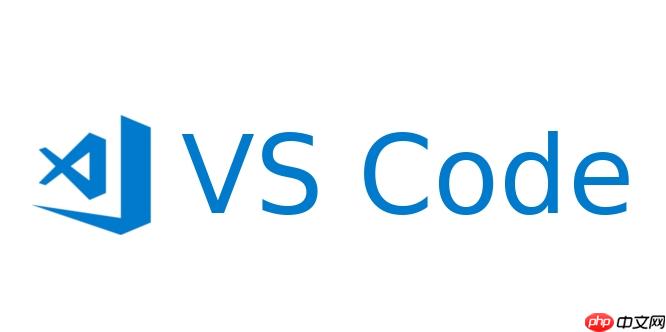
.env文件,方便管理配置信息。配置VSCode的Workspace:
.vscode文件夹下创建settings.json文件,并添加如下配置(根据自己的项目情况修改):{
"intelephense.environment.phpVersion": "8.1", // 根据你的PHP版本修改
"intelephense.files.exclude": [
"**/vendor/**",
"**/node_modules/**",
"**/storage/framework/cache/**",
"**/storage/framework/sessions/**",
"**/storage/framework/views/**"
],
"files.associations": {
"*.blade.php": "blade"
},
"editor.formatOnSave": true,
"editor.defaultFormatter": "esbenp.prettier-vscode",
"[php]": {
"editor.defaultFormatter": "bmewburn.vscode-intelephense-client"
}
}intelephense.files.exclude 用于排除不必要的文件,提高代码分析速度。files.associations 用于将.blade.php文件关联到Blade语法高亮。editor.formatOnSave 和 editor.defaultFormatter 用于配置代码自动格式化。利用VSCode的导航功能:

使用Laravel Idea的增强功能:
route()函数中输入路由名称时,会自动提示可用的路由。Laravel项目中Controller和Model如何快速跳转?
Controller和Model的快速跳转,除了前面提到的插件和VSCode自带功能外,关键在于规范命名和充分利用PHP Intelephense/Laravel Idea的智能识别。例如,Controller里调用Model的方法,直接F12就能跳过去,反之亦然。 另外,使用命名空间也能让VSCode更容易识别类之间的关系,提高跳转准确性。 记住,命名规范是基础,插件是加速器。
如何在VSCode中调试Laravel项目?
调试Laravel项目,需要配置Xdebug。
安装Xdebug: 根据你的PHP版本,下载对应的Xdebug版本,并按照官方文档安装。
配置php.ini: 在php.ini文件中添加如下配置(根据你的Xdebug版本和安装路径修改):
zend_extension=xdebug.so xdebug.mode=debug xdebug.start_with_request=yes xdebug.client_host=127.0.0.1 xdebug.client_port=9003
xdebug.mode=debug 启用调试模式。xdebug.start_with_request=yes 每次请求都尝试启动调试。xdebug.client_host 和 xdebug.client_port 配置Xdebug客户端的地址和端口。配置VSCode的launch.json: 在.vscode文件夹下创建launch.json文件,并添加如下配置:
{
"version": "0.2.0",
"configurations": [
{
"name": "Listen for Xdebug",
"type": "php",
"request": "launch",
"port": 9003,
"pathMappings": {
"/var/www/html": "${workspaceFolder}" // 根据你的项目路径修改
}
}
]
}port 配置Xdebug客户端的端口。pathMappings 配置服务器上的项目路径和本地项目路径的映射关系。启动调试: 在VSCode中打开launch.json文件,点击“启动调试”按钮,然后在浏览器中访问你的Laravel项目,VSCode就会自动断点。
如何利用VSCode快速定位Laravel项目中的路由?
快速定位Laravel项目中的路由,可以借助VSCode的搜索功能,结合一些技巧。
routes/web.php, routes/api.php),关键词可以使用路由名称、URI、Controller方法等。route()函数的地方。总而言之,用好插件、配置好VSCode、掌握一些搜索技巧,就能大幅提升Laravel代码导航效率。
以上就是如何用VSCode增强Laravel代码导航体验 Laravel结构化开发工具推荐的详细内容,更多请关注php中文网其它相关文章!

每个人都需要一台速度更快、更稳定的 PC。随着时间的推移,垃圾文件、旧注册表数据和不必要的后台进程会占用资源并降低性能。幸运的是,许多工具可以让 Windows 保持平稳运行。




Copyright 2014-2025 https://www.php.cn/ All Rights Reserved | php.cn | 湘ICP备2023035733号